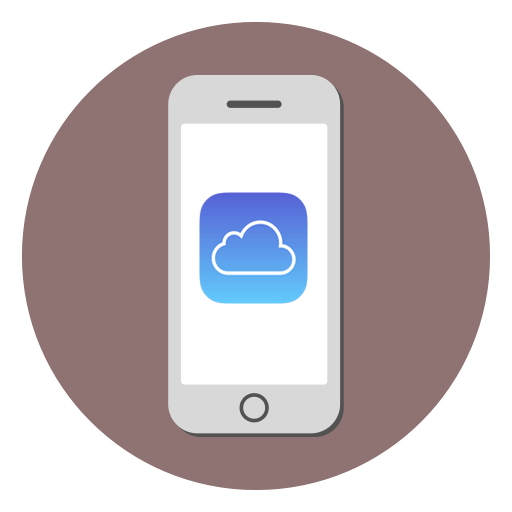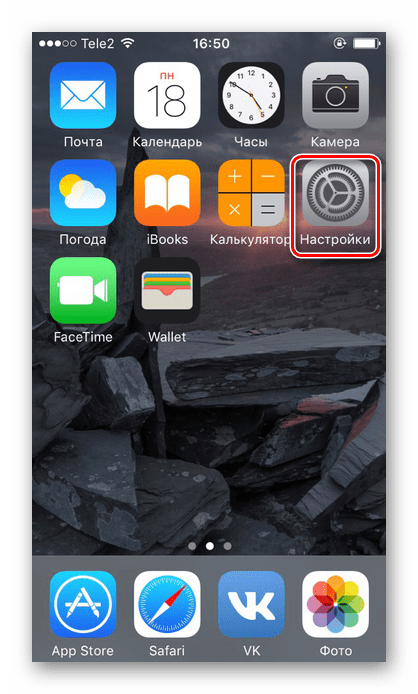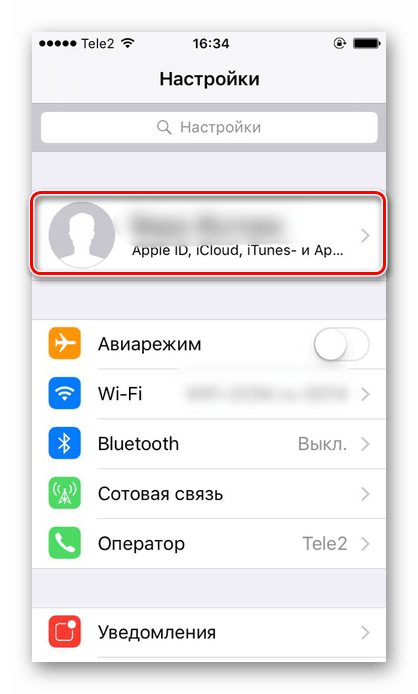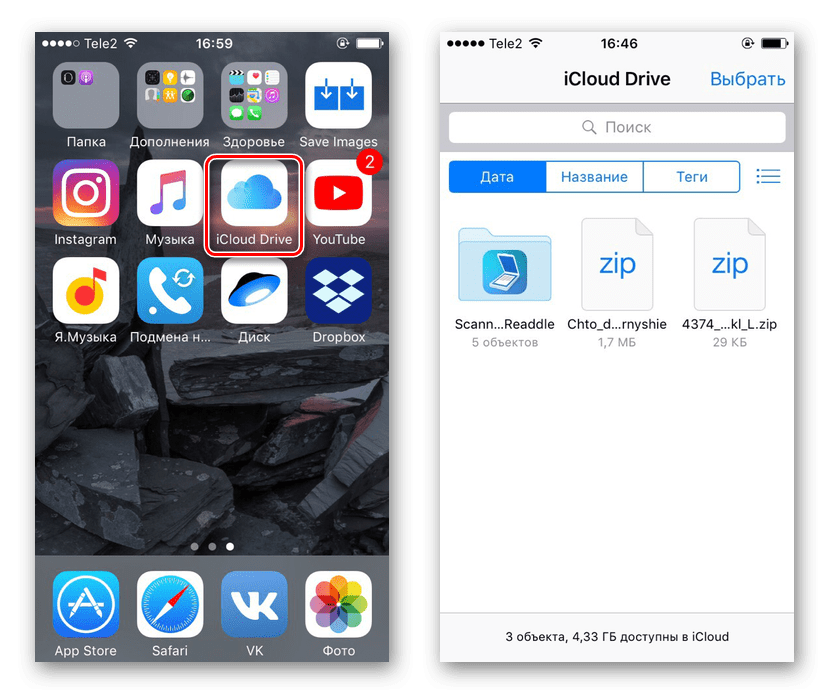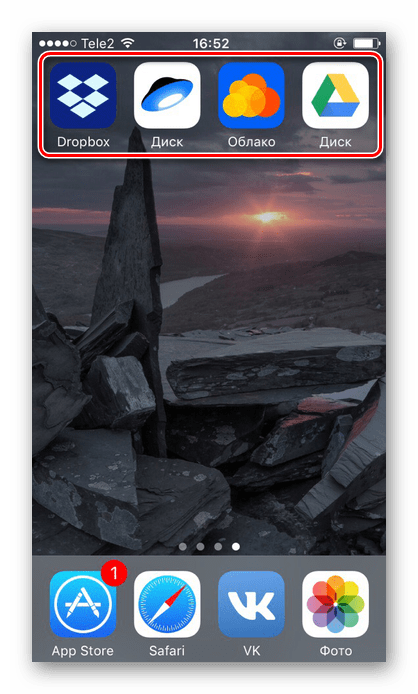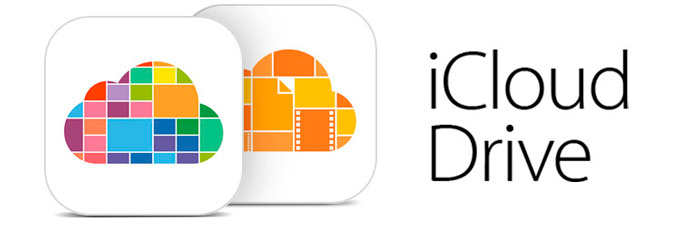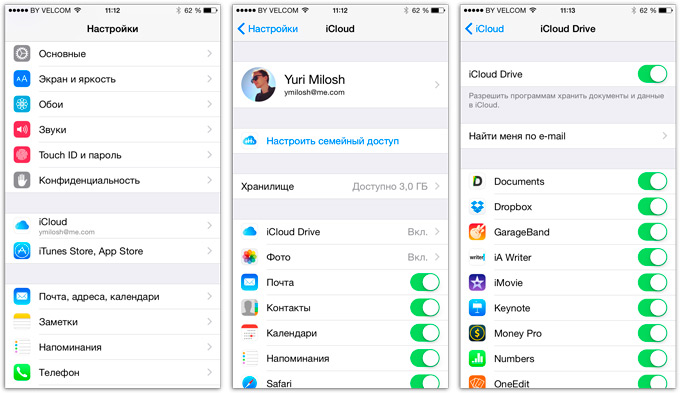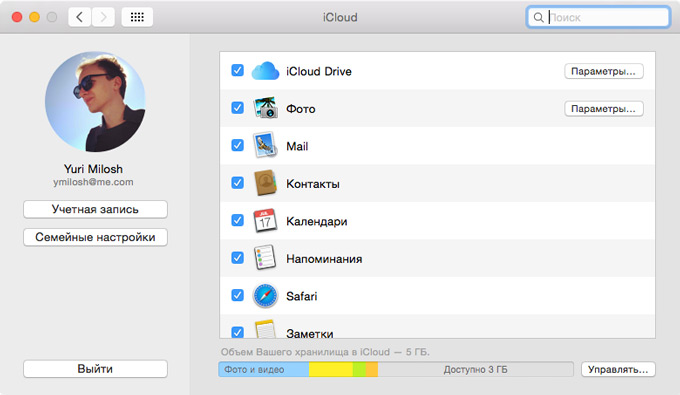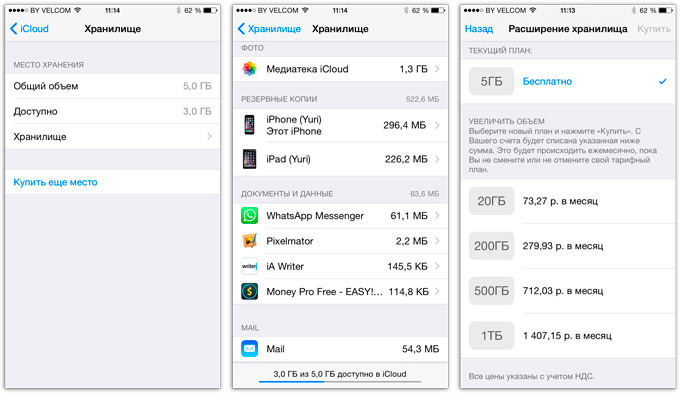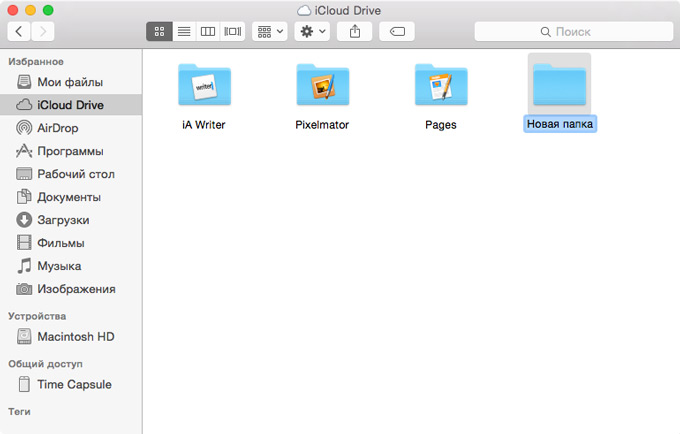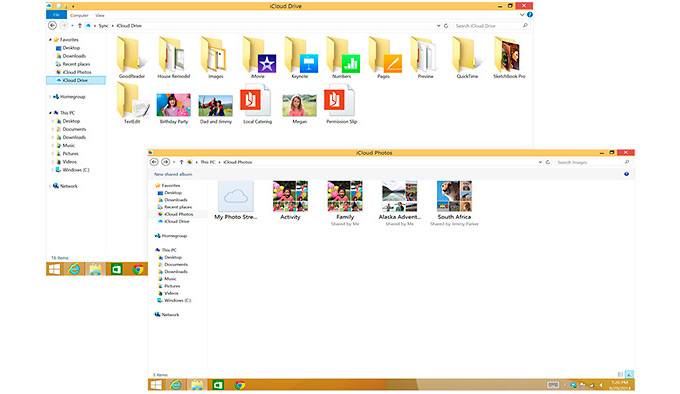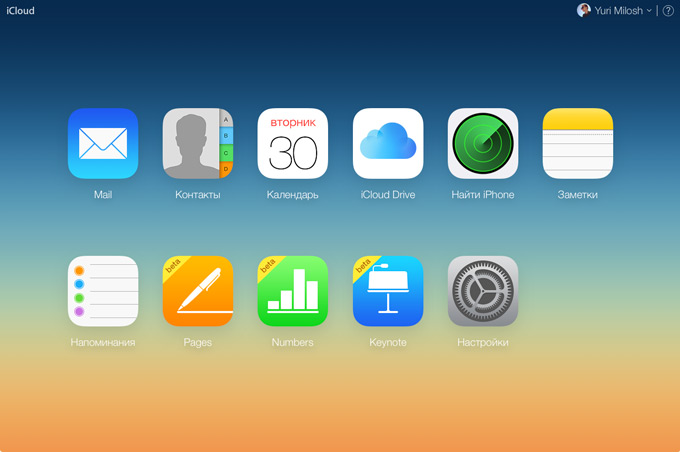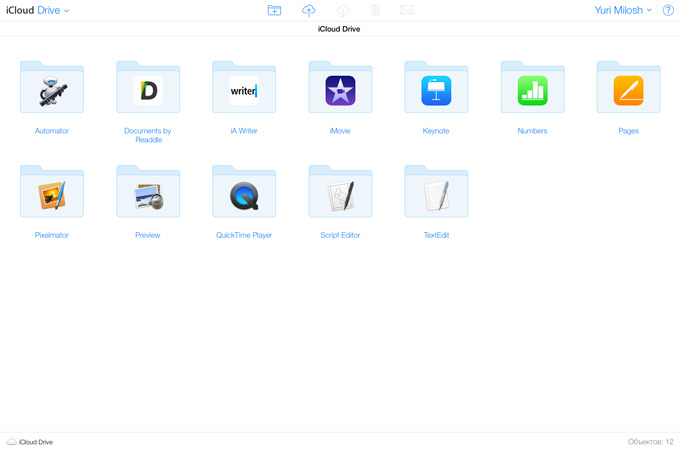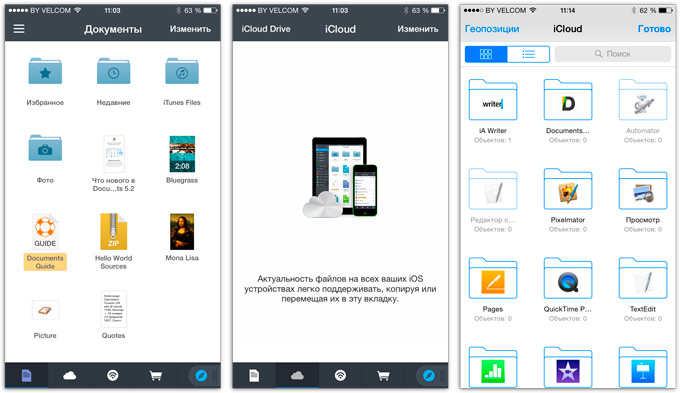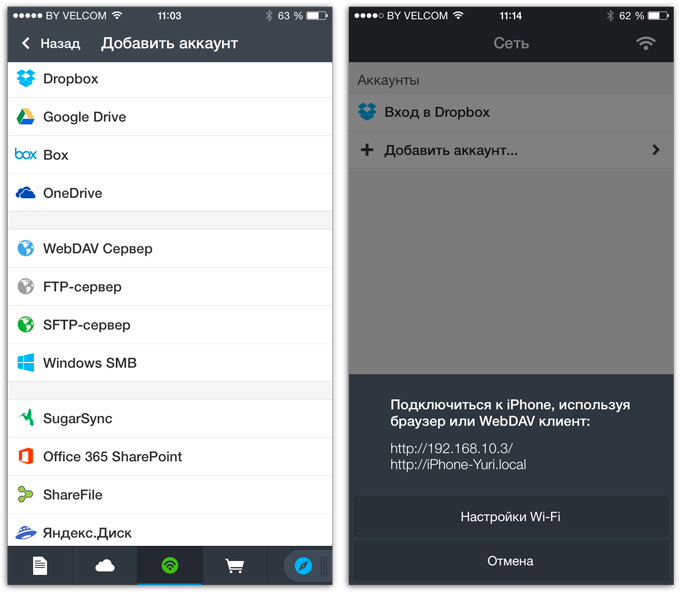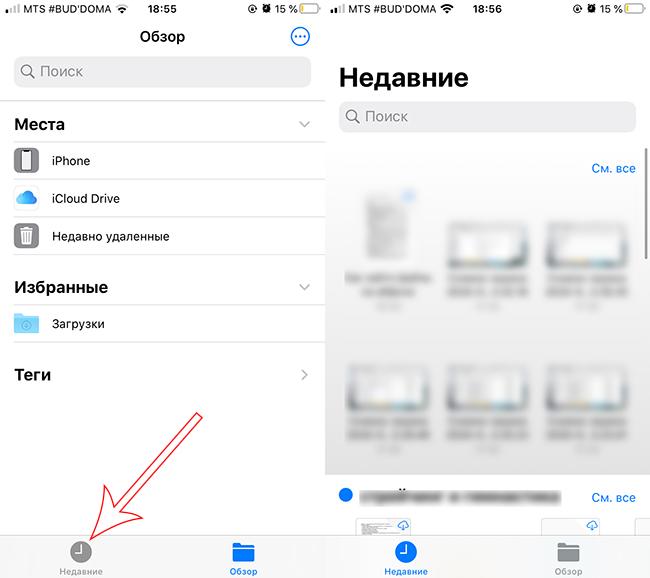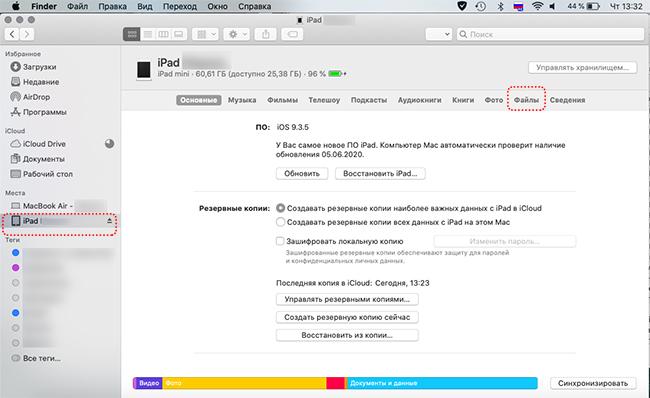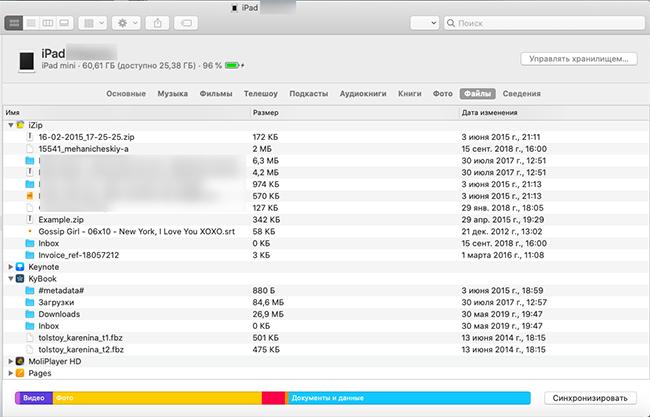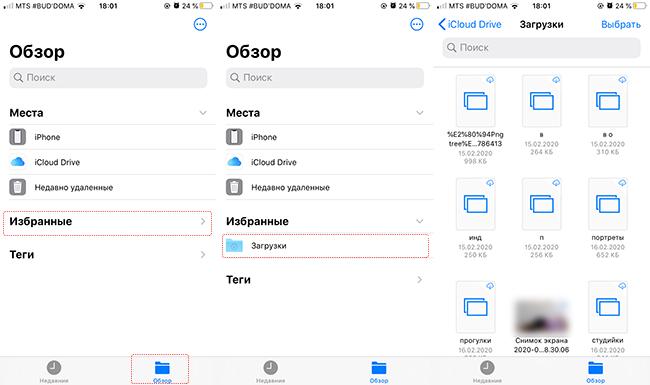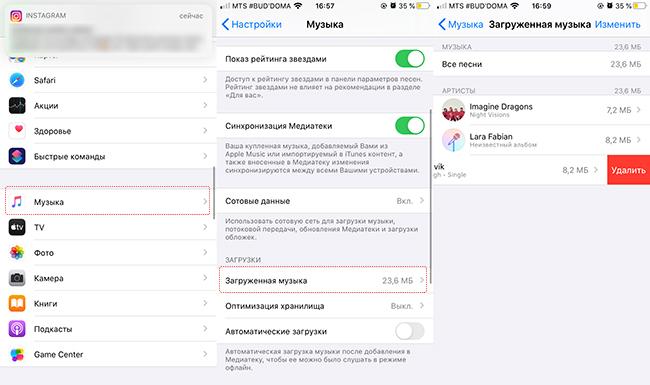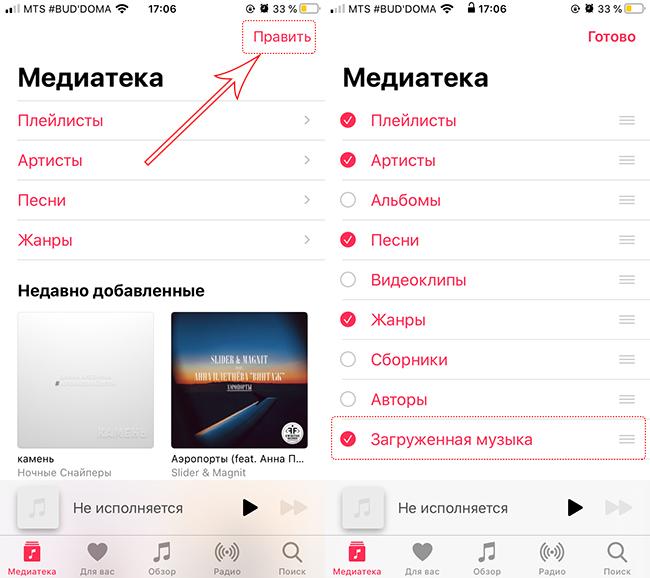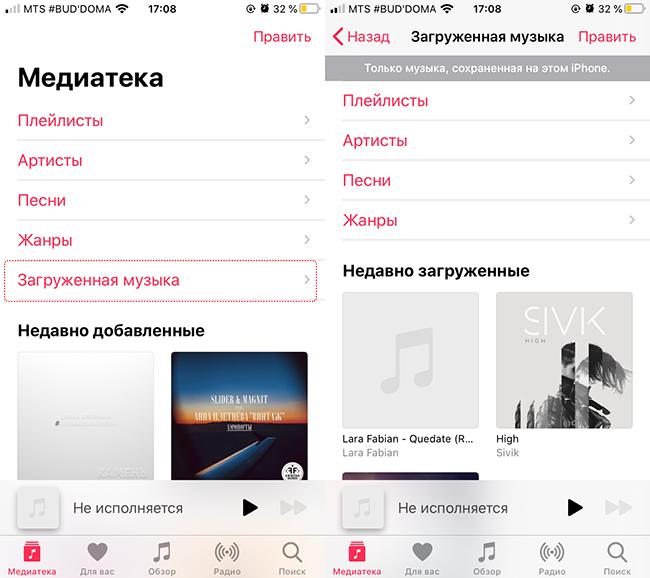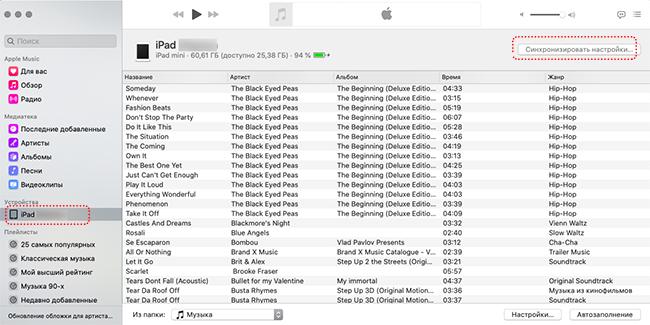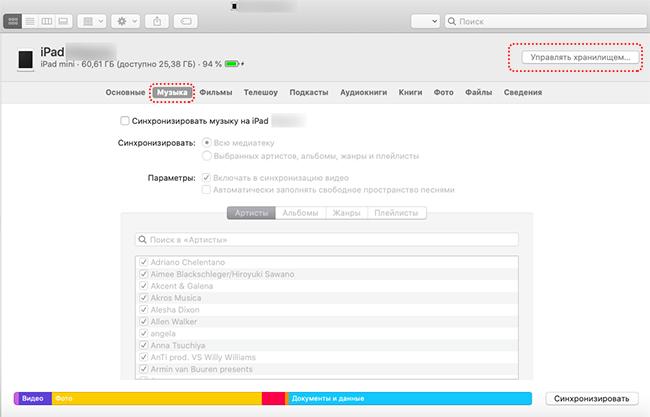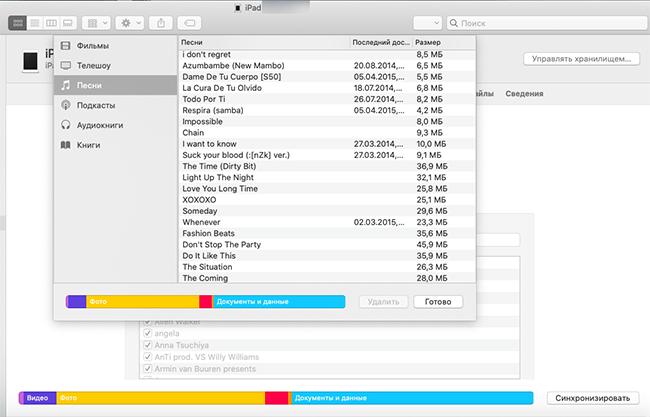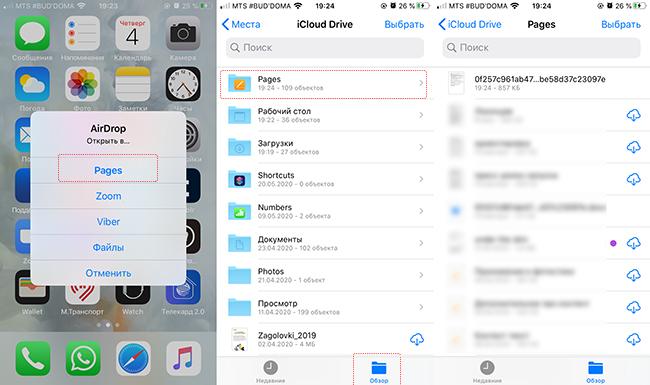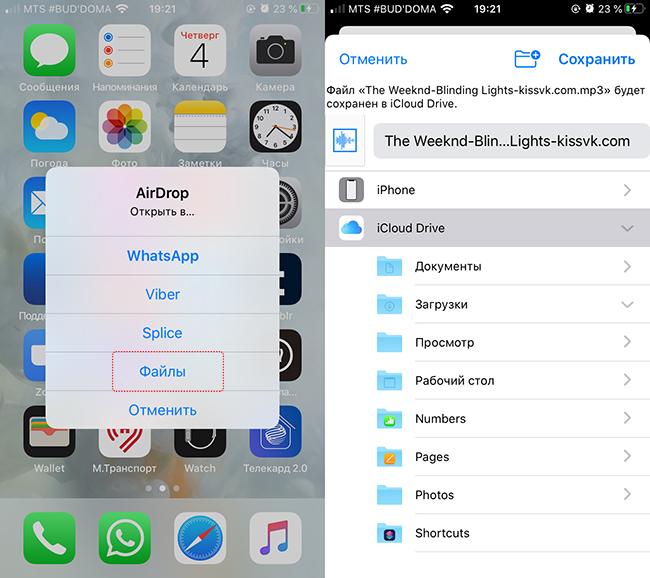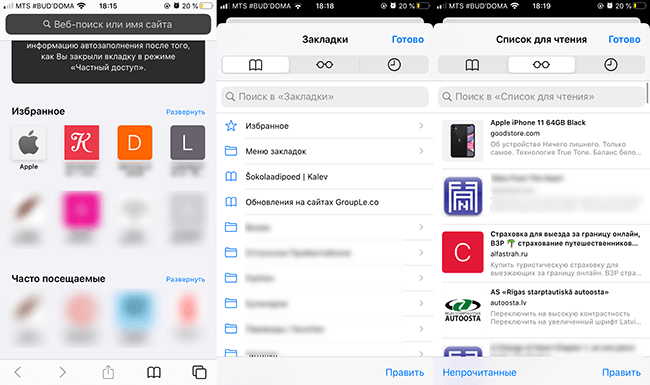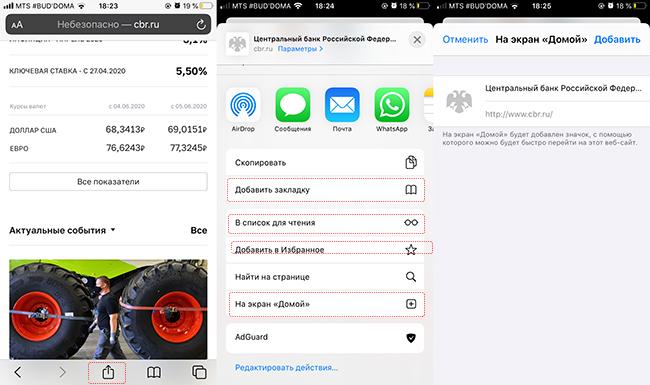Содержание
- Заходим в облако на iPhone
- Вариант 1: iCloud Drive
- Вариант 2: Сторонние приложения
- Проблемы со входом в iCloud
- Вопросы и ответы
Облачные хранилища пользуются огромной популярностью благодаря своему удобству и доступности. Множество приложений предлагают своим пользователям дисковые пространства для хранения важных файлов по доступным ценам. Тем не менее для владельцев iPhone доступно фирменное облако Айклауд, зайти в которое поможет эта статья.
Заходим в облако на iPhone
Айфоны обладают встроенной функцией синхронизации с облаком iCloud от компании Apple, однако юзер вправе решать, включать ли ее или воспользоваться услугами сторонних приложений, например, Dropbox или Яндекс.Диск. Преимущество Айклауд заключается в удобстве использования именно на устройствах с iOS.
Читайте также: Как войти в iCloud через ПК
Вариант 1: iCloud Drive
Сервис iCloud позволяет хранить различные пользовательские данные в облачном хранилище, причем доступ к ним можно получить как с iPhone, так и с других устройств от компании Apple, в том числе и компьютера Mac. В последнем случае юзеру доступно создание специальной папки на компьютере, все файлы из которой будут автоматически загружаться в облако, и которую можно просмотреть на сайте iCloud.com.
Чтобы использовать облако на Айфоне и зайти в него, необходимо активировать соответствующую возможность в настройках девайса.
- Откройте настройки телефона.
- Перейдите в свой Apple ID. По необходимости введите пароль.
- Выберите раздел «iCloud».
- Пролистайте чуть ниже и найдите строчку «iCloud Drive». Передвиньте переключатель вправо, чтобы активировать синхронизацию данных с облачным хранилищем.
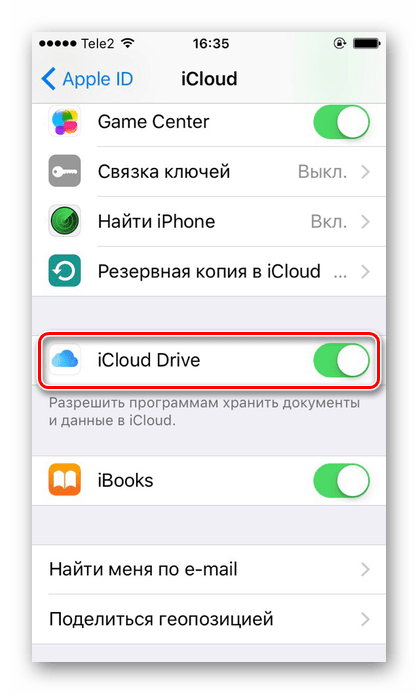
Теперь на рабочем столе появится приложение iCloud Drive. Открыв его, юзер попадет в хранилище с бесплатными 5 гигабайтами дискового пространства. Рекомендуем прочитать нашу статью о том, как пользоваться Айклауд на Айфоне по ссылке ниже.
Подробнее: Как пользоваться iCloud на iPhone
Вариант 2: Сторонние приложения
Владельцы iPhone могут использовать не только стандартное приложение iCloud Drive, но и сторонние. Например, Яндекс.Диск, Google Drive, Dropbox и другие. Все они предлагают различные тарифы, однако главная функция у них одинаковая: хранение важных данных на специальном сервере, который обеспечивает их безопасность и доступность. Чтобы войти в перечисленные облачные хранилища, необходимо скачать и установить их официальные приложения, которые доступны в магазине App Store.
Читайте также: Как пользоваться «Облаком Mail.Ru» / Яндекс.Диск / Dropbox / Google Drive
Проблемы со входом в iCloud
В заключении статьи мы рассмотрим самые частые проблемы и их решение, которые возникают при входе в Айклауд, будь то приложение или веб-версия.
- Убедитесь, что Caps Lock выключен, а Apple ID и пароль указан верные. Обратите внимание, что в некоторых странах возможно использование номера телефона как логина Apple ID. Забыли логин или пароль? Воспользуйтесь нашими советами по восстановлению доступа к аккаунту.
Подробнее:
Узнаем забытый Apple ID
Восстановление пароля от Apple ID - Если в аккаунте включена двухэтапная аутентификация, проверьте правильность вводимого проверочного кода;
- Если после входа юзеру доступны не все разделы (например, нет Контактов или Заметок), то стоит перейти в «Настройки» – «Ваш Apple ID» – «iCloud» и включить необходимые функции с помощью переключателей;
- При входе в свой Apple ID для активации iCloud пользователь может столкнуться с различными ошибками. Как с ними справиться мы рассказали в следующих статьях.
Подробнее:
«Apple ID заблокирован из соображений безопасности»: возвращаем доступ к аккаунту
Исправляем ошибку подключения к серверу Apple ID
Исправляем ошибку «Сбой проверки, не удалось выполнить вход» - Убедитесь, что включена функция «iCloud Drive» в настройках iPhone. Как это сделать, описано в начале этой статьи;
- Обновите устройство до последней версии iOS. Это помогает при некорректной работе приложения из-за несовместимости;
- Файлы не синхронизируются с другими устройствами? Проверьте, на всех ли произведен вход с одинакового Apple ID.
Пользователь может выбирать, каким именно облачным хранилищем ему пользоваться: стандартным Айклоуд или сторонними сервисами. В первом случае необходимо активировать специальную функцию в настройках.
Еще статьи по данной теме:
Помогла ли Вам статья?
Вместе с iOS 8 и OS X Yosemite серьезный шаг вперед совершил и облачный сервис Apple. Облачное хранилище данных iCloud превратилось в iCloud Drive, принеся пользователям совершенно новые возможности по размещению файлов в Сети и управлению ими. Остановимся на этих вопросах подробнее.
Базовые настройки
Итак, для использования iCloud Drive у вас должна быть установлена iOS 8 на iPhone, iPad или iPod touch, а также OS X Yosemite на Mac. Получить доступ к iCloud Drive можно даже из браузера и при помощи Windows, но об этом позже — пока необходимо все подготовить. Если совместимые операционные системы установлены, то обратите внимание на состояние облачного сервиса в настройках:
Для iOS 8: Настройки —> iCloud —> iCloud Drive — функция должна быть активирована. Здесь же обратите внимание на список приложений — им открыт доступ к iCloud Drive.
Для OS X Yosemite: Системные настройки —> iCloud —> iCloud Drive — опять же проверяем наличие галочки, свидетельствующей о том, что сервис активирован. При нажатии кнопки «Параметры» можно просмотреть приложения, которым открыт доступ к iCloud Drive.
На этом подготовительный этап практически завершен. Одна деталь. Если вы после обновления операционной системы отказались перейти с iCloud на iCloud Drive, то не забудьте сделать это сейчас при помощи параметров, указанных выше. Теперь точно все.
Типы файлов и доступное пространство
iCloud Drive во многом следует традиции Apple, заложенной еще в OS X. По умолчанию здесь нет свалки различных файлов, а у каждого приложения имеются свои папки, в которые оно и складирует рабочие документы. Однако ключевое отличие iCloud Drive от обычного iCloud в том, что теперь создавать папки и абсолютно любые типы файлов в облаке может сам пользователь. Иными словами, теперь Apple предоставляет нам полноценное облачное хранилище для файлов.
Полет фантазии упирается исключительно в свободное дисковое пространство. Изначально доступно всего 5 ГБ — в этом плане изменений нет. Расширения стоят куда дешевле, чем это было в случае с iCloud:
Обратите внимание, что цена на облачное пространство также немного изменились
Таким нехитрым образом можно увеличить облачное хранилище до 1 ТБ. Этого будет достаточно большинству пользователей. При больших объемах данных в Сети стоит задуматься о специализированных решениях. В сухом остатке имеем исчерпывающее количество свободного пространства в облаке и отсутствие ограничений по типам файлов — сказка.
Доступ к iCloud Drive
1. Первым способом получить доступ к iCloud Drive является ваш компьютер Mac. Просто открываем Finder и переходим на вкладку iCloud Drive. Все! Абсолютно все файлы и папки доступны для изменения на ваш вкус — ничего сложного.
Если с маком не сложилось, но есть персональный компьютер под управлением Windows, то все тоже довольно просто. Необходимо загрузить и установить «iCloud 4.0 для Windows». После этого прямо в проводнике слева, в меню «Избранное», появится ярлык на iCloud Drive. Все работает почти также элегантно и удобно, как и на Mac.
2. Второй способ в некотором смысле еще проще, но зачастую не так удобен при длительном использовании. Представим ситуацию, что вы находитесь за чужим компьютером или вам нужен разовый доступ к iCloud Drive. Соответственно, выполнять настройку облачного хранилища или устанавливать дополнительное программное обеспечение нет никакого желания или возможности. На помощь придет браузер.
Открываем iCloud.com и выбираем пункт iCloud Drive — вот все ваши файлы. Прямо отсюда можно загружать файлы в облако или скачивать их на компьютер, создавать папки и отправлять файлы до 5 ГБ по электронной почте благодаря функции Mail Drop.
Кстати, поддерживаются браузеры Safari, Chrome, Firefox и Internet Explorer.
3. Осталось разобраться с доступом к iCloud Drive при помощи мобильного устройства Apple. В лучших традициях iOS в мобильной операционной системе нет отдельного приложения для доступа к облачному хранилищу данных. Его можно получить только из отдельных программ, которые хранят там свои данные. Однако не все так печально — в App Store уже хватает приложений для работы с облаком. Мы рекомендуем бесплатное решение Documents 5 [App Store].
Documents 5 — это своего рода швейцарский нож для работы с файлами на iOS. Приложение создает собственную папку в памяти устройства, где пользователь может размещать любые нужные файлы. Причем получить их можно даже посредством скачивания из Сети при помощи встроенного браузера. Кроме того, имеется поддержка всех известных облачных сервисов и возможность подключения различных серверов. Разумеется, можно получить доступ к iCloud Drive.
Доступ к облаку возможен на уровне запуска соответствующих приложений для каждого типа файлов, а также возможности добавлять файлы в хранилище из внутренней памяти устройства. Однако речь идет о тех файлах, которые доступны приложению Documents 5. В целом, при помощи приложения можно прослушать музыку, посмотреть видео, отредактировать документ или изображение — основные рабочие моменты доступны, а этого большинству пользователей будет вполне достаточно.
Не в пример многим новым сервисам и функциям, которые Apple запустила этой осенью, iCloud Drive работает стабильно и четко выполняет собственные функции. При помощи данного материала вы теперь знаете все необходимое для того, чтобы эффективно использовать облачное файловое хранилище себе на благо и во многих ситуациях отказаться от дополнительных сервисов, оставшись в рамках единой экосистемы Apple.

🤓 Хочешь больше? Подпишись на наш Telegram.

iPhones.ru
Вместе с iOS 8 и OS X Yosemite серьезный шаг вперед совершил и облачный сервис Apple. Облачное хранилище данных iCloud превратилось в iCloud Drive, принеся пользователям совершенно новые возможности по размещению файлов в Сети и управлению ими. Остановимся на этих вопросах подробнее. Базовые настройки Итак, для использования iCloud Drive у вас должна быть установлена iOS…
- полезный в быту софт,
- Сервисы,
- Советы
Управление хранилищем iCloud
Требуется больше места в хранилище iCloud? Его легко можно освободить или приобрести.
При настройке iCloud вы автоматически получаете хранилище емкостью 5 ГБ. Его можно использовать для резервного копирования в iCloud, сохранения фотографий и видео в приложении «Фото iCloud» и синхронизации документов через iCloud Drive. Вы можете освободить или приобрести место в любое время.
Определение используемого объема хранилища iCloud
Размер хранилища iCloud отличается от емкости устройства. Узнайте о различиях в хранении файлов на устройстве и в iCloud.
На iPhone, iPad или iPod touch
Выберите «Настройки» > [ваше имя] > iCloud. Чтобы посмотреть подробную информацию об использовании хранилища приложениями и службами, нажмите «Хранилище iCloud» или «Управление хранилищем».
На компьютере Mac
Выберите меню Apple > «Системные настройки» > Apple ID > iCloud. Чтобы посмотреть подробную информацию об использовании хранилища приложениями и службами, нажмите «Управлять».
На компьютере с Windows
На веб-сайте
С помощью поддерживаемого браузера выполните вход на веб-сайте iCloud.com, затем нажмите «Настройки учетной записи».
Увеличение или уменьшение объема хранилища iCloud
Вы можете приобрести дополнительное место или уменьшить объем хранилища в любое время. Можно приобрести подписку от 50 ГБ за 0,99 доллара США в месяц. При выборе тарифного плана 200 ГБ или 2 ТБ можно использовать хранилище вместе с членами семьи. Узнайте больше о тарифных планах и ценах в вашем регионе.
Кроме того, можно освободить место, выполнив следующие действия.
Как получить больше свободного пространства в хранилище iCloud
Если у вас закончится место в хранилище iCloud, устройство не будет сохранять резервные копии в iCloud, фотографии и видео не будут выгружаться в «Фото iCloud», iCloud Drive и другие приложения iCloud, а текстовые сообщения не будут синхронизироваться со всеми вашими устройствами. Кроме того, вы не сможете отправлять или получать сообщения, используя адрес электронной почты iCloud.
Можно удалить содержимое, которым вы не пользуетесь, чтобы освободить место в iCloud:
Управление резервными копиями iCloud
При резервном копировании данных с iPhone, iPad или iPod touch в iCloud автоматически создается и сохраняется резервная копия наиболее важной информации с устройства, в частности документов, фотографий и видео. Резервные копии могут включать документы, фотографии и видео. Узнайте больше о данных, включаемых в резервные копии iCloud.
Резервные копии многих приложений iOS создаются в iCloud автоматически после их установки. Можно исключить неиспользуемые приложения или удалить старые резервные копии iCloud, чтобы уменьшить размер резервной копии iCloud и освободить место в хранилище iCloud.
Выбор приложений на iPhone, iPad или iPod touch для резервного копирования
- Выберите «Настройки» > [ваше имя] > iCloud.
- Нажмите «Управление хранилищем» > «Резервные копии».
- Нажмите имя используемого устройства.
- В разделе выбора данных для резервного копирования выключите все приложения, для которых не требуется создавать резервные копии.
- Выберите «Выключить и удалить».
После подтверждения того, что необходимо выключить и удалить приложение, резервное копирование iCloud отключается для этого приложения, и все данные о нем удаляются из iCloud.
Некоторые приложения всегда создают резервные копии, и эту функцию нельзя отключить.
Удаление резервных копий и отключение резервного копирования iCloud для устройства
Вы можете удалить старые резервные копии в iCloud для текущего устройства или старых устройств, которые вы больше не используете. Резервные копии iCloud доступны в течение 180 дней после отключения или прекращения использования службы резервного копирования iCloud.
iPhone, iPad и iPod touch
- Перейдите в меню «Настройки» > [ваше имя], затем нажмите iCloud.
- Нажмите «Управление хранилищем» > «Резервные копии».
- Нажмите имя устройства, резервную копию которого вы хотите удалить.
- Нажмите «Удалить копию» > «Выключить и удалить».
При удалении резервной копии происходит отключение резервного копирования iCloud для iPhone, iPad или iPod touch.
- Перейдите в меню Apple () > «Системные настройки» > Apple ID и щелкните значок iCloud.
- Щелкните «Управление» и выберите пункт «Резервные копии».
- Выберите одну из резервных копий устройства и нажмите кнопку «Удалить». Чтобы отключить функцию резервного копирования и удалить из хранилища iCloud все резервные копии для данного устройства, нажмите кнопку «Удалить» в окне подтверждения.
При удалении резервной копии происходит отключение резервного копирования для этого устройства.
Компьютер с Windows
- Откройте приложение «iCloud для Windows».
- Выберите пункт «Хранилище».
- Из представленного списка выберите «Резервное копирование».
- Выберите одну из резервных копий устройства и нажмите кнопку «Удалить». Чтобы отключить функцию резервного копирования и удалить из хранилища iCloud все резервные копии для данного устройства, нажмите кнопку «Удалить» в окне подтверждения.
При удалении резервной копии происходит отключение резервного копирования для этого устройства.
Уменьшение размера хранилища «Фото iCloud»
Служба «Фото iCloud» использует хранилище iCloud для синхронизации всех фотографий и видео на всех ваших устройствах. Чтобы увеличить свободное пространство в iCloud, удалите ненужные фотографии и видео из приложения «Фото» на любом из своих устройств.
Прежде чем удалить что-либо, обязательно создайте резервную копию фотографий и видеозаписей, которые еще нужны. Если при использовании службы «Фото iCloud» удалить фотографию или видео на устройстве, они также удаляются на всех других устройствах, где выполнен вход с использованием того же идентификатора Apple ID.
Выполните описанные ниже действия, чтобы удалить фотографии и видео из приложения «Фото iCloud».
iPhone, iPad и iPod touch
- Откройте приложение «Фото» и нажмите значок «Фото» в нижней части экрана.
- Нажмите «Выбрать» и выберите фотографии или видеоролики, которые необходимо удалить.
- Выберите «Удалить», нажмите и выберите «Удалить фотографию».
- Откройте приложение «Фото».
- Выберите фотографии и видеоролики, которые необходимо удалить.
- Выберите пункт «Изображение» и нажмите «Удалить фотографии».
iCloud.com
- На компьютере, iPhone или iPad войдите в свою учетную запись на веб-сайте iCloud.com.
- Выберите приложение «Фото».
- Выберите фотографии или видеоролики, которые необходимо удалить.
- Нажмите кнопку «Удалить» , затем выберите «Удалить».
Чтобы выбрать несколько фотографий или видео, на устройстве с iOS или iPadOS нажмите «Выбрать». На компьютере щелкните каждый из элементов, удерживая нажатой клавишу Command (на Mac) или Control (на компьютере с Windows). Чтобы выбрать все элементы, нажмите и удерживайте клавиши Command-A (на Mac), Control-A (на компьютере с Windows) либо нажмите «Выбрать все» на устройстве с iOS или iPadOS.
Удаленные фотографии и видеоролики помещаются в альбом «Недавно удаленные», откуда их можно восстановить в течение 30 дней. Если вы хотите быстрее удалить файлы из этого альбома, нажмите кнопку «Выбрать» и укажите объекты для удаления. Нажмите «Удалить» > «Удалить». Если пространство для хранения в iCloud полностью исчерпано, все удаляемые фотографии и видеоролики будут незамедлительно удалены с устройства без копирования в альбом «Недавно удаленные», из которого их можно было бы впоследствии восстановить.
Уменьшение размера медиатеки
Если вы не используете приложение «Фото iCloud», файлы в альбоме «Фотопленка» входят в резервную копию iCloud. Чтобы проверить занимаемый ими объем в резервной копии iCloud, выполните следующие действия.
- Перейдите в меню «Настройки» > [ваше имя], затем нажмите iCloud.
- Выберите пункт «Хранилище».
- Нажмите «Резервные копии».
- Нажмите имя используемого устройства, затем просмотрите фотографии.
Чтобы уменьшить размер резервной копии файлов приложения «Фото», сохраните свои фотографии и видео на компьютер, а затем создайте резервную копию данных устройства iOS вручную. Если вы хотите хранить фотографии и видео на устройстве iOS, можно исключить приложение «Фото» из резервной копии или приобрести дополнительное место в хранилище. Ненужные фотографии можно удалить. Откройте приложение «Фото» и выберите объект, который требуется удалить. Затем нажмите «Удалить» и выберите «Удалить фотографию».
Удаление папок и файлов в iCloud Drive
При желании можно удалять папки и файлы, хранящиеся в iCloud Drive, и управлять ими с iPhone, iPad, iPod touch, компьютера Mac или компьютера с ОС Windows. Если вы имеете доступ к общей папке другого пользователя, она не входит в ваш объем хранилища iCloud. Узнайте больше об общих папках в iCloud Drive.
В iOS 11 и более поздних версий файлы, удаленные из iCloud Drive, сохраняются в папке «Недавно удаленные» в течение 30 дней, после чего удаляются с устройства.
Устройство iPhone, iPad или iPod touch
- Откройте приложение «Файлы» и нажмите «Обзор».
- В разделе «Места» нажмите iCloud Drive > «Выбрать».
- Выберите папки или файлы, которые нужно удалить, и нажмите «Удалить» .
- Перейдите в раздел «Места» > «Недавно удаленные» > «Выбрать».
- Выберите файлы, которые требуется удалить.
- Нажмите «Удалить».
Файлами в iCloud Drive можно управлять через папку iCloud Drive в приложении Finder:
- При необходимости включите функцию iCloud Drive на компьютере Mac.
- Перейдите в меню Apple () > «Системные настройки» > Apple ID и щелкните значок iCloud.
- Выполните вход с помощью идентификатора Apple ID.
- Включите функцию iCloud Drive. В разделе «Параметры» выберите соответствующие приложения или папки для файлов, которыми необходимо управлять.
- Откройте приложение Finder и перейдите в папку iCloud Drive.
- Перетяните файл в папку «Корзина» или перенесите его в другую папку на компьютере Mac.
- Откройте корзину и щелкните правой кнопкой мыши файлы, которые необходимо удалить.
- Выберите пункт «Удалить немедленно».
Windows
На компьютере PC с ОС Windows 7 или более поздней версии управлять файлами из iCloud Drive можно с помощью приложения «Проводник Windows». Чтобы добавить папку iCloud Drive в Проводник Windows, выполните следующие действия.
- Загрузить и установить iCloud для Windows.
- Выполните вход с помощью идентификатора Apple ID.
- Включите функцию iCloud Drive.
- Перейдите в папку iCloud Drive.
- Выберите папки или файлы, которые требуется удалить.
- Нажмите кнопку «Удалить».
iCloud.com
- На компьютере или iPad войдите в свою учетную запись на веб-сайте iCloud.com.
- Нажмите значок iCloud Drive.
- Выберите файлы, которые нужно удалить, и нажмите «Удалить» .
- Откройте папку iCloud Drive и нажмите «Недавно удаленные».
- Выберите папки или файлы, которые требуется удалить.
- Нажмите «Удалить».
Удаление текстовых сообщений и вложений в приложении «Сообщения»
Если вы пользуетесь приложением «Сообщения» в iCloud, все ваши отправляемые и получаемые текстовые сообщения и вложения хранятся в iCloud. Чтобы освободить место, удалите ненужные текстовые сообщения и вложения, например фотографии, видео и файлы.
iPhone или iPad
Чтобы удалить сообщение или вложение, выполните следующие действия.
- В разговоре, содержащем сообщение, коснитесь всплывающего окна сообщения или вложения, которое необходимо удалить, и удерживайте его.
- Перейдите по ссылке «Еще».
- Нажмите «Удалить» и выберите «Удалить сообщение». Если необходимо удалить все сообщения в теме, нажмите «Удалить все» в левом верхнем углу. Затем нажмите «Удалить разговор».
Чтобы удалить несколько вложений из контакта или разговора, выполните следующие действия:
- В текстовом разговоре нажмите имя контакта вверху экрана.
- Нажмите «Информация» .
- Выберите «Посмотреть все фотографии»
- Нажмите «Выбрать», затем выберите фотографии, которые требуется удалить.
- Нажмите «Удалить», затем нажмите «Удалить вложение» для подтверждения.
Чтобы удалить весь разговор, выполните следующие действия.
- Смахните влево разговор, который необходимо удалить.
- Нажмите «Удалить».
- Нажмите кнопку «Удалить» еще раз для подтверждения.
Чтобы удалить сообщение или вложение, выполните следующие действия.
- Откройте разговор, содержащий сообщение.
- Щелкните пустую область всплывающего окна сообщения, удерживая нажатой клавишу Control.
- Выберите «Удалить».
- Нажмите кнопку «Удалить».
Чтобы удалить весь разговор, выполните следующие действия.
- Щелкните разговор, удерживая нажатой клавишу Control.
- Выберите «Удалить разговор».
- Нажмите кнопку «Удалить».
Удаление сообщений и управление почтой
Чтобы освободить место в хранилище iCloud, можно удалить сообщения из учетной записи электронной почты iCloud. Кроме того, можно переместить сообщения электронной почты с iPhone, iPad или iPod touch на компьютер Mac или компьютер с ОС Windows, чтобы они больше не занимали место в хранилище iCloud.
Чтобы удалить сообщения из учетной записи, выполните приведенные ниже действия. Помните, что сообщения с большими вложениями занимают больше места, чем электронные письма, содержащие лишь текст.
Устройство iPhone, iPad или iPod touch
Если на устройстве iPhone, iPad или iPod touch настроен доступ к электронной почте iCloud, можно удалить сообщения из любого почтового ящика, а затем очистить корзину для освобождения места.
- Смахните влево любое сообщение, чтобы удалить его.
- Нажмите папку «Корзина».
- Удалите сообщения по одному или нажмите «Изменить», выберите «Выбрать все» и нажмите значок корзины, чтобы удалить все сообщения в папке.
Компьютер Mac или PC с ОС Windows
Если вы используете службу «Почта iCloud» с настольным приложением электронной почты, таким как «Почта» на компьютере Mac или Microsoft Outlook на компьютере PC, выполните следующие действия:
- Приложение «Почта» на компьютере Mac: удалите сообщения, которые больше не нужны, выберите «Ящик» > «Стереть удаленные объекты», а затем выберите в меню учетную запись электронной почты iCloud.
- Microsoft Outlook 2010–2016 (ОС Windows): удалите сообщения, которые больше не нужны. При следующем перезапуске Outlook сообщения удаляются без возможности восстановления.
iCloud.com
- На компьютере или iPad войдите в свою учетную запись на веб-сайте iCloud.com.
- Нажмите «Почта».
- Удалите сообщения, которые больше не нужны, затем нажмите и выберите пункт «Очистить Корзину».
Удаление голосовых заметок
Благодаря приложению «Диктофон» в iCloud ваши голосовые заметки сохраняются в iCloud*. Их можно быстро удалить, если нужно дополнительное место.
Откройте приложение «Диктофон» и удалите ненужную заметку. Она перемещается в папку «Недавно удаленные», откуда окончательно удаляется по истечении 30 дней. До тех пор ее можно восстановить или удалить безвозвратно. Восстановить или удалить все заметки сразу можно с помощью соответствующих вариантов.
* В iOS 11 или более ранней версии и macOS High Sierra или более ранней версии голосовые заметки включаются в резервную копию iCloud и не хранятся в iCloud.
Подробнее о хранилище iCloud
- Узнайте, что входит в категорию «Другие» в хранилище iCloud.
- Если у вас ограниченный веб-доступ к iCloud, вы можете уменьшить объем используемого места в хранилище общей емкостью 1 ГБ, переместив или удалив документы.
- Подробнее о доступности функций iCloud см. в системных требованиях iCloud.
Информация о продуктах, произведенных не компанией Apple, или о независимых веб-сайтах, неподконтрольных и не тестируемых компанией Apple, не носит рекомендательного или одобрительного характера. Компания Apple не несет никакой ответственности за выбор, функциональность и использование веб-сайтов или продукции сторонних производителей. Компания Apple также не несет ответственности за точность или достоверность данных, размещенных на веб-сайтах сторонних производителей. Обратитесь к поставщику за дополнительной информацией.
Источник
Яндекс Диск – популярное облачное хранилище, которое позволяет сохранять и обмениваться файлами любых форматов. Многие пользователи задаются вопросом: есть ли возможность установить Яндекс Диск на айфон? Ведь эта операционная система славится своей закрытостью и несовместимостью со сторонними приложениями. Но действительно ли это так?
В данной статье мы рассмотрим, какие возможности предоставляет Яндекс Диск на айфоне и как их реализовать. Наши эксперты провели исследование и выяснили, что в настоящее время есть несколько способов получить доступ к Яндекс Диску на устройствах Apple. Один из них – использование официального приложения Яндекс Диска, доступного в App Store. Но это не единственный вариант.
Чтобы узнать о всех возможных способах установки Яндекс Диска на айфон, продолжайте читать нашу статью.
Где расположен Яндекс Диск на iPhone?
Яндекс Диск – это облачный сервис хранения данных, который позволяет сохранять и синхронизировать файлы между различными устройствами, подключенными к интернету. Этот сервис доступен на всех популярных устройствах, включая компьютеры, смартфоны и планшеты. Если вы используете iPhone, то можете с легкостью получить доступ к своему Яндекс Диску.
Для начала, убедитесь, что на вашем iPhone установлено приложение Яндекс Диск. Если нет, то вам необходимо скачать и установить его из App Store. Для установки требуется соединение с интернетом и аккаунт Apple ID.
После установки приложения пройдите по шагам появившейся формы и войдите в свой аккаунт Яндекса. После этого, вы попадете на главную страницу Яндекс Диска. Здесь вы найдете все ваши файлы и папки, которые вы загрузили на Яндекс Диск на других устройствах.
Также, приложение Яндекс Диск имеет встроенный редактор фотографий и возможность делать резервные копии смартфона в облако. Вы можете легко перемещаться между различными папками, просматривать файлы и управлять ими.
Таким образом, вы можете легко получить доступ к Яндекс Диску на своем iPhone, что позволяет вам сохранять и синхронизировать файлы между различными устройствами и иметь доступ к ним в любое время и в любом месте.
Как добавить Яндекс Диск в файлы айфон
Метод 1: Скачайте приложение «Яндекс Диск»
Первым и самым простым способом добавления Яндекс Диска на ваш iPhone является скачивание соответствующего приложения из App Store. Для этого вам нужно:
- Открыть App Store на вашем iPhone
- Найти приложение «Яндекс Диск»
- Установить приложение на телефон
- Запустить приложение и войти в свой аккаунт Яндекс, чтобы получить доступ к своему Яндекс Диску.
После установки приложения на вашем iPhone, Яндекс Диск будет автоматически добавлен в файлы на вашем телефоне.
Метод 2: Добавьте Яндекс Диск как облачное хранилище
Вы также можете добавить Яндекс Диск в качестве облачного хранилища на вашем iPhone. Для этого вам нужно:
- Открыть приложение «Настройки» на вашем iPhone
- Прокрутить вниз до раздела «Почта, Календари, Контакты»
- Нажмите на «Добавить аккаунт»
- Выберите «Яндекс» из списка облачных провайдеров
- Войдите в свой аккаунт Яндекс
- Включите доступ Яндекс Диска к файлам на вашем iPhone.
После этого вы можете открывать файлы, сохраненные на Яндекс Диске, и работать с ними через любое приложение на вашем iPhone.
Как синхронизировать iPhone и Яндекс Диск
Шаг 1: Установите Яндекс Диск на свой iPhone
Чтобы начать синхронизацию, вам нужно скачать приложение Яндекс Диск на свой iPhone. Это можно сделать бесплатно из App Store.
После установки Яндекс Диск, вам нужно будет войти в свой аккаунт Яндекса. Если у вас его еще нет, вы можете создать новый аккаунт прямо в приложении.
Шаг 2: Настройте синхронизацию
После входа в аккаунт, перейдите в настройки приложения Яндекс Диск и выберите папку, которую вы хотите синхронизировать с вашим iPhone. Это может быть любая папка на вашем Яндекс Диске, включая общие папки.
Также вы можете настроить поведение приложения в отношении синхронизации. Например, вы можете выбрать, хотите ли вы, чтобы приложение синхронизировало все файлы в реальном времени или только при запуске приложения.
Шаг 3: Начните синхронизацию
Как только вы настроили приложение и выбрали папку для синхронизации, вы можете начать синхронизацию, нажав на кнопку «Синхронизировать» в приложении Яндекс Диск на вашем iPhone. Все файлы из выбранной папки будут загружены на ваш iPhone и будут доступны в приложении Яндекс Диск.
Вы также можете загружать файлы с вашего iPhone на Яндекс Диск, используя кнопки «Загрузить» или «Отправить в Яндекс Диск» в других приложениях.
Шаг 4: Управляйте своими файлами
Теперь у вас есть доступ к вашим файлам на Яндекс Диске прямо с вашего iPhone. Вы можете просматривать, изменять и удалять файлы, а также создавать новые папки и перемещать файлы между папками.
Также вы можете использовать функции обмена файлами в приложении Яндекс Диск, чтобы отправить файлы другим людям или попросить их отправить вам файлы.
Загружаем фото с айфона на Яндекс Диск
Для того чтобы загрузить фотографии с вашего iPhone на Яндекс Диск, необходимо приложение Яндекс Диск. Его можно бесплатно скачать из App Store.
Заходите в приложение на своем iphone, затем выбираете нужную папку или создаете новую, в которую хотите загрузить фото. Нажмите на «+» и выберите пункт «Фото или видео». Из галереи выбирайте нужную фотографию и нажимайте «Открыть».
Для того, чтобы загрузить несколько фотографий, удерживайте пальцем на конкретной картинке и отмечайте все, которые вам нужны. После этого нажимайте “Открыть”.
После того, как выбрали все нужные фото, нажимаете «Загрузить». Все. На Яндекс Диск загружены ваши фотографии.
Заходите на Яндекс Диск через браузер и проверьте, что фото успешно загрузились. Можете создавать новые папки, делиться ссылками на фотографии и просматривать их где угодно, будто ваши фотографии всегда рядом с вами.
Где лучше всего хранить фото с айфона
Яндекс Диск
Яндекс Диск – это удобный способ хранить фотографии с айфона. Вы можете сохранить все свои фотографии на Диск и иметь к ним доступ со всех устройств. Кроме того, вы можете настроить автоматическую загрузку фотографий на Яндекс Диск из галереи вашего айфона.
Другим преимуществом Яндекс Диска является то, что вы можете легко поделиться своими фотографиями с другими людьми. Для этого нужно лишь создать папку и отправить ссылку на нее другому человеку.
iCloud
iCloud – это сервис хранения данных от Apple. Если вы используете айфон и компьютер от Apple, iCloud может быть хорошим выбором для хранения ваших фотографий. iCloud автоматически создает резервную копию всех фотографий на вашем айфоне и сохраняет их в облако.
Одним из преимуществ iCloud является интеграция с фото-приложением Apple. Это означает, что вы можете создавать альбомы и редактировать фотографии на компьютере, а затем синхронизировать их на свой айфон.
Google Фото
Google Фото – это еще один сервис хранения фотографий в облаке. Он предлагает бесплатное и неограниченное хранение фотографий с высоким разрешением. Google Фото может быть хорошим выбором для тех, кто ищет дополнительное место для хранения своих фотографий.
С помощью Google Фото можно автоматически создавать альбомы и видеоизображения на основе ваших фотографий. Кроме того, доступ к фотографиям можно получить с любого устройства через интернет.
Как перенести данные с iCloud на Яндекс Диск?
Шаг 1: Скачайте данные с iCloud
Для начала нужно скачать данные с iCloud на свой компьютер. Для этого зайдите на сайт iCloud.com и авторизуйтесь своим Apple ID. Выберите нужный файл и нажмите кнопку «Скачать». Если вы хотите скачать несколько файлов, вы можете выделить их, затем нажать на кнопку «Скачать».
Шаг 2: Загрузите данные на Яндекс Диск
После того, как файлы с iCloud скачались на ваш компьютер, можно загружать их на Яндекс Диск. Зайдите на сайт Яндекс.Диска и авторизуйтесь своим Яндекс-аккаунтом. Выберите нужную папку и нажмите кнопку «Загрузить». Выберите файлы, которые вы скачали с iCloud и нажмите кнопку «Открыть».
Шаг 3: Проверьте, что все данные перенесены
После загрузки файла на Яндекс Диск, проверьте, что все файлы успешно загрузились. Проверьте их содержание, размер и формат. Вы можете воспользоваться таблицей для контроля загруженных файлов. Не забудьте проверить соответствие наименования файлов с их содержанием. Если все проверки удалось пройти успешно, значит вы успешно перенесли данные с iCloud на Яндекс Диск.
Варианты альтернативного хранения данных на iPhone вместо iCloud
1. Google Drive
Google Drive — это облачный сервис от Google, который предоставляет пользователю 15 ГБ бесплатного места для хранения файлов. Для использования сервиса необходимо создать учетную запись Google и установить приложение на свой iPhone. Приложение позволяет синхронизировать файлы с iCloud, Dropbox и другими сервисами.
2. Dropbox
Dropbox — один из старейших облачных сервисов, предоставляющий аналогичные функции, что и iCloud. Он также обеспечивает бесплатное хранение данных до 2 ГБ. Есть возможность увеличения объема места за дополнительную плату. Пользователи могут отправлять файлы на Dropbox через электронную почту или загрузить их непосредственно через мобильное приложение.
3. Amazon Drive
Аналогично Dropbox и iCloud, Amazon Drive — это облачный сервис с бесплатным доступом к 5 ГБ места для хранения данных. Сервис позволяет синхронизировать файлы на многих устройствах, а также имеет функцию автоматической загрузки фотографий.
4. OneDrive
OneDrive — это облачный сервис, разработанный Microsoft. Он предоставляет 5 ГБ бесплатного места для хранения данных, а для увеличения объема места можно приобрести платный тариф. OneDrive позволяет синхронизировать файлы с другими устройствами, а также имеет функцию автоматической загрузки фотографий и создания файлов Office.
- Google Drive, Dropbox, Amazon Drive и OneDrive — это отличные альтернативы хранения данных на iPhone вместо iCloud
- Все они предоставляют бесплатное пространство для хранения и синхронизации файлов
- Выберите сервис в зависимости от индивидуальных потребностей и предпочтений
Оплата Яндекс Диска на iPhone
Выберите удобный способ оплаты
Для того чтобы оплатить Яндекс Диск на iPhone, вам необходимо выбрать удобный способ оплаты:
- Банковская карта;
- Яндекс Деньги;
- Apple Pay.
Для того чтобы оплатить с помощью банковской карты:
- Перейдите в настройки приложения Яндекс Диск на iPhone;
- Выберите пункт «Пополнение баланса»;
- Выберите способ оплаты «Карта»;
- Вводите данные своей банковской карты;
- Подтвердите оплату.
Для оплаты с помощью Яндекс Денег:
- Перейдите в настройки приложения Яндекс Диск на iPhone;
- Выберите пункт «Пополнение баланса»;
- Выберите способ оплаты «Яндекс Деньги»;
- Введите сумму, которую вы хотите пополнить;
- Подтвердите оплату.
Для оплаты с помощью Apple Pay:
- Перейдите в настройки приложения Яндекс Диск на iPhone;
- Выберите пункт «Пополнение баланса»;
- Выберите способ оплаты «Apple Pay»;
- Авторизуйтесь через Touch ID или Face ID;
- Подтвердите оплату.
Вы можете оплатить Яндекс Диск на iPhone в любое удобное для вас время и в любом месте. Выберите удобный способ оплаты и наслаждайтесь полным функционалом приложения.
Как создать Яндекс Диск на айфоне
Для начала необходимо скачать приложение Яндекс.Диск из Appstore. Оно бесплатно и доступно для всех пользователей.
Далее, после установки приложения, необходимо зарегистрироваться в Яндексе, если вы еще не зарегистрированы. Для этого необходимо ввести свой электронный адрес и придумать пароль.
После регистрации вы можете начать использовать Яндекс Диск прямо на своем айфоне. Для загрузки файлов на Диск, нажмите на плюсик в правом нижнем углу экрана и выберите файлы из своей памяти телефона. Также можно просто перетащить файл в приложение.
Чтобы получить доступ к Диску с компьютера или другого устройства, нужно зайти на сайт Яндекс Диска, используя свой логин и пароль, которые вы вводили при регистрации в приложении. Таким образом, вы сможете хранить и передавать файлы с помощью Яндекс Диск на любом устройстве, будь это компьютер, телефон или планшет.
Важно: При передаче данных через Яндекс Диск, убедитесь, что у вас достаточно свободной памяти на телефоне и не используйте этот ресурс для передачи конфиденциальной информации, чтобы избежать возможных утечек данных.
Как перенести заметки с айфона на Яндекс Диск
Шаг 1: Откройте приложение «Заметки» на вашем iPhone.
Шаг 2: Выберите заметку, которую хотите перенести на Яндекс Диск.
Шаг 3: Нажмите на значок «Поделиться» и выберите опцию «Экспорт заметки».
Шаг 4: Выберите формат файла, в котором вы хотите сохранить заметку. Рекомендуется сохранить заметку в формате «PDF».
Шаг 5: Выберите приложение «Яндекс Диск» в списке доступных приложений для экспорта.
Шаг 6: Выберите папку на Яндекс Диске, в которую хотите сохранить заметку.
Шаг 7: Нажмите кнопку «Сохранить» и ждите, пока заметка будет загружена на Яндекс Диск.
Шаг 8: После того, как заметка будет загружена на Яндекс Диск, вы можете открыть ее в любом устройстве, подключенном к вашему аккаунту Яндекс Диска.
Перенос данных с айфона на Яндекс Диск
Хранение данных на облачных сервисах сейчас очень популярно. Яндекс Диск — один из таких сервисов. Если у вас имеется iPhone, и вы хотите сохранить свои данные на Яндекс Диск, есть несколько способов, которыми можно воспользоваться.
1. Использование приложения «Яндекс.Диск» на iPhone:
Скачайте приложение «Яндекс.Диск» на свой iPhone из App Store. Войдите в приложение под своим Яндекс-аккаунтом. Нажмите на круглую кнопку с плюсом, которая находится в нижней части экрана. Выберите, что вы хотите сохранить на Яндекс Диск. Нажимайте на кнопку «Выбрать» и выбирайте нужные вам данные. Чтобы закачать все данные, нажмите на пункт «Полная резервная копия устройства».
2. Использование iCloud:
Если у вас включен iCloud на вашем iPhone, ваши данные автоматически сохраняются на облачное хранилище. Чтобы воспользоваться этой функцией, откройте настройки на вашем iPhone, выберите «iCloud», затем «iCloud Backup». Нажмите на кнопку «Back Up Now», чтобы начать резервное копирование всех данных на ваш iPhone в iCloud. Затем зайдите в свой Яндекс Диск через компьютер и загрузите резервную копию там.
3. Использование iTunes:
Кроме iCloud, вы можете использовать iTunes для резервного копирования данных с вашего iPhone на компьютер. Подключите ваш iPhone к компьютеру с помощью USB-кабеля, откройте iTunes. Выберите ваш iPhone в верхнем меню. Найдите кнопку «Backup Now», чтобы начать процесс резервного копирования данных на ваш компьютер. Затем, загрузите данные на Яндекс Диск из папки на вашем компьютере, где хранится резервная копия.
Как найти Яндекс Диск на телефоне
Для пользователей iPhone
Пользователи iPhone могут найти Яндекс Диск в App Store, магазине приложений от Apple. Нужно перейти в App Store на своем устройстве, нажать на значок поиска и ввести «Яндекс Диск» в поисковую строку. Приложение Яндекс Диск должно появиться первым в списке. Необходимо нажать на кнопку «Установить» и подождать, пока приложение загрузится и установится на устройстве.
Для пользователей Android
Пользователи Android могут найти Яндекс Диск в Google Play, магазине приложений от Google. Нужно перейти в Google Play на своем устройстве, нажать на значок поиска и ввести «Яндекс Диск» в поисковую строку. Приложение Яндекс Диск должно появиться первым в списке. Необходимо нажать на кнопку «Установить» и подождать, пока приложение загрузится и установится на устройстве.
Альтернативный способ
Если пользователь не хочет или не может использовать магазины приложений, можно найти Яндекс Диск на официальном сайте Яндекса. Нужно перейти в раздел «Диск» на сайте yandex.ru, нажать на кнопку «Скачать приложение», выбрать свою операционную систему и следовать инструкциям на экране. Приложение будет загружено и можно установить на устройство.
Что такое Яндекс диск на айфоне
Описание Яндекс диска
Яндекс диск – это облачный сервис Яндекса для хранения и обмена файлами. Он позволяет загружать и скачивать файлы любого типа, создавать и редактировать документы онлайн, а также делиться файлами с другими пользователями. Яндекс диск совместим с различными операционными системами, в том числе с iOS, и может быть установлен на мобильные устройства.
Возможности Яндекс диска на айфоне
Установив Яндекс диск на свой iPhone, вы получите доступ к множеству функций, которые позволят вам управлять своим контентом онлайн. С помощью приложения Яндекс диск на айфоне вы сможете загружать фото, видео и другие файлы на свой диск, просматривать их онлайн и делиться ими с другими пользователями.
Приложение Яндекс диск на айфоне поддерживает работу с различными форматами файлов, благодаря чему вы сможете просматривать и редактировать свои документы, фотографии и другие материалы онлайн. Также в приложении Яндекс диск на айфоне есть возможность автоматической загрузки фото с камеры вашего телефона на ваш диск Яндекса.
Заключение
Яндекс диск – это удобный и простой способ хранения и обмена файлами в облаке, доступный для пользователей мобильных устройств на iOS. Установив приложение Яндекс диск на айфоне, вы сможете в полной мере воспользоваться всеми возможностями Яндекс диска и управлять своим контентом онлайн.
Наличие Яндекс диска на айфоне позволит упростить хранение и передачу файлов, защитить их от утери или повреждения и получить доступ к ним из любого места и в любое время.
Что ждет меня, если я не оплачу iCloud?
Если вы не оплатите свой iCloud хранилище, то вам придется столкнуться с некоторыми неприятностями.
В первую очередь вы перестанете иметь доступ к своим данным, которые хранятся на iCloud, таким как фотографии, видео, документы и другие файлы.
Кроме того, если вы не оплатите свой iCloud, то ваше хранилище будет ограничено, и вы не сможете загружать новые файлы или бэкапить свой телефон через iCloud.
Если вы продолжаете не оплачивать свой аккаунт, то через некоторое время Apple будет автоматически удалять ваши данные с iCloud.
Если у вас нет возможности оплатить свой iCloud, можно рассмотреть другие альтернативы, такие как Google Drive или Dropbox. Они также предоставляют облачное хранилище для пользователей, где вы можете хранить свои данные.
В любом случае, необходимо хранить свои данные в безопасном месте и создавать резервные копии, чтобы не потерять их и иметь доступ к ним в любое время.
Как найти Яндекс Диск на айфоне
Сохранять файлы в облако – удобная и безопасная опция, которую предлагают многие сервисы. Яндекс Диск – это один из таких сервисов. Если вы уже пользуетесь Яндекс Диском и хотите найти его на своем айфоне, то следуйте инструкциям ниже.
1. Поиск в App Store
На вашем айфоне откройте App Store и введите в поиске «Яндекс Диск». Найденный приложение подписано как Яндекс.Диск. Затем, установите его на свой телефон, следуя инструкциям на экране.
2. Поиск в ярлыках
Если вы не хотите искать приложение в App Store, можете воспользоваться ярлыками. У некоторых пользователей айфонов есть уже установленные ярлыки на многие приложения, в том числе и на Яндекс Диск. Откройте экран со всеми ярлыками и поищите нужный вам.
3. Поиск на сайте Яндекс Диск
Если вы не можете найти приложение ни в App Store, ни на вашем экране с ярлыками, попробуйте найти его на сайте Яндекс Диск. На сайте компании есть раздел «Мобильные приложения», где вы найдете ссылку на скачивание приложения для айфонов. Скачайте приложение и установите его, чтобы начать использовать Яндекс Диск на своем телефоне.
Чем Яндекс Диск отличается от других облачных сервисов
Удобный интерфейс и мощные функции
Яндекс Диск предоставляет удобный интерфейс и мощные функции, которые облегчают работу и делают ее более удобной. На Яндекс Диске можно создавать папки и перемещать файлы, а также синхронизировать их с другими устройствами.
Кроме того, вам не придется переживать о том, что вы потеряете свои файлы, если ваше устройство сломается или будет украдено. Все ваши данные будут храниться в облаке, где вы сможете получить к ним доступ в любое время.
Безопасность и конфиденциальность
Яндекс Диск обеспечивает высокий уровень безопасности и конфиденциальности. Вся информация, которую вы загружаете на диск, хранится на серверах Яндекса, и вы можете быть уверены, что ваши данные не попадут в руки злоумышленников.
Кроме того, для доступа к вашему аккаунту вы можете использовать двухфакторную аутентификацию, чтобы обезопасить свои данные.
Интеграция с другими сервисами
Яндекс Диск интегрирован с другими сервисами Яндекса, такими как почта Яндекса или Яндекс.Телефония. Благодаря этому вы можете получать уведомления о новых сообщениях или звонках, а также совершать звонки с помощью вашего Яндекс аккаунта.
Также вы можете использовать Яндекс Диск в качестве хранилища для документов, которые вы создаете в Яндекс.Документах, или загружать фотографии из Яндекс.Фото.
Ценообразование
Яндекс Диск предоставляет удобную и доступную ценовую политику. Вы можете использовать диск бесплатно и загружать до 10 ГБ данных. Если же вам нужно больше места для хранения, вы можете приобрести подписку и получить доступ до 1 ТБ.
Кроме того, вы можете приобрести подписку на Яндекс.Музыку и получить дополнительные 10 ГБ места для хранения. Таким образом, вы можете получить максимальную выгоду от использования Яндекс сервисов.
Как загрузить фото с айфона в облако
С использованием Яндекс Диска
Для загрузки фотографий с айфона в Яндекс Диск необходимо выполнить несколько простых шагов:
- Открыть приложение Яндекс Диск на своем телефоне.
- Выбрать папку, в которую нужно загрузить фото.
- Нажать на кнопку «Загрузить» в верхнем правом углу экрана.
- Выбрать фотографии, которые нужно загрузить, из галереи телефона
- Нажать на кнопку «Загрузить» в нижней части экрана и дождаться окончания загрузки.
Кроме того, можно включить автоматическую загрузку фотографий в Яндекс Диск с помощью опции «Автозагрузка» в настройках приложения. Это позволит вам автоматически сохранять все фотографии, сделанные на вашем телефоне, в облачном хранилище Яндекс Диска.
С использованием iCloud
Если у вас есть аккаунт iCloud, вы можете синхронизировать фотографии между вашим айфоном и облачным хранилищем Apple, используя iCloud Фото. Для этого необходимо выполнить следующие действия:
- Открыть настройки iCloud на своем айфоне.
- Включить функцию iCloud Фото.
- Дождаться завершения процесса синхронизации между устройствами.
Теперь все фотографии, сделанные на вашем айфоне, будут сохраняться автоматически в iCloud и станут доступными на других устройствах, подключенных к этому аккаунту. Кроме того, вы можете загрузить фотографии в iCloud через веб-интерфейс iCloud.com, используя свой компьютер.
Как работать с файлами на айфоне
Сохранение файлов
Чтобы сохранить файл на айфоне, нужно нажать на иконку «Сохранить» (или «Экспорт», если файл открыт в приложении) и выбрать место для сохранения — на устройстве или в облаке. Для сохранения в облако, можно использовать такие сервисы, как Google Диск или Яндекс Диск.
Открытие файлов
Открыть файл на айфоне можно через приложение, которое с ним связано — например, для открытия PDF-файла нужно использовать приложение «Books». Также можно открыть файл через облачное хранилище — достаточно зайти в приложение Яндекс Диска или Google Диска, найти нужный файл и открыть его.
Передача файлов
Для передачи файлов на другое устройство, можно использовать встроенную в iOS функцию «AirDrop» или отправить файл по электронной почте или мессенджеру. Также можно использовать облачное хранилище — загрузить файл на Яндекс Диск или Google Диск и поделиться с другими людьми ссылкой на файл.
Работа с несколькими файлами
Для работы с несколькими файлами на айфоне, можно использовать функцию «Выбрать» — нажмите на значок в правом верхнем углу экрана, выберите нужные файлы и выполните нужное действие с ними (например, переместить на другое место или удалить). Также можно использовать облачное хранилище — создать новую папку и переместить в нее нужные файлы.
Как скачать с Яндекс Диска на телефон
1. Установите приложение Яндекс Диск на свой телефон
Прежде чем скачивать файлы с Яндекс Диска на телефон, убедитесь, что вы скачали и установили приложение на свой телефон. Вы можете найти его в App Store или Google Play, в зависимости от операционной системы вашего телефона. Установите его и войдите в свой Яндекс аккаунт
2. Откройте файл на Яндекс Диске, который хотите скачать на телефон
Чтобы скачать файл с Яндекс Диска на свой телефон, откройте приложение и найдите файл, который вы хотите загрузить. Нажмите на файл, и у вас появится возможность его скачать
3. Нажмите «Скачать»
После того, как вы выбрали файл и его детали открыты, в нижней части экрана будет кнопка «Скачать». Нажмите ее, чтобы начать загрузку файла на свой телефон.
4. Смотрите загруженный файл на своем телефоне
После того, как файл успешно загрузится на ваш телефон, вы увидите его в папке загрузок на вашем устройстве. Теперь вы можете открыть его и использовать на своем телефоне.
Работа с приложением Яндекс диск на iPhone
Установка и настройка
Для начала работы с приложением Яндекс диск необходимо установить его на iPhone. Для этого необходимо зайти в App Store, ввести в поиск название приложения и нажать на кнопку «Установить».
После установки приложения необходимо зайти в него и авторизоваться в своей учетной записи Яндекса. Если у вас еще нет учетной записи в Яндексе, то необходимо ее создать.
После авторизации у вас появится доступ к вашей облачной папке Яндекс диск, где вы можете хранить файлы и документы с вашего iPhone и других устройств.
Работа с файлами
Приложение Яндекс диск позволяет работать с файлами на вашем iPhone без необходимости загружать их на компьютер. Для этого необходимо выбрать нужный файл и нажать на кнопку «Открыть» или «Сохранить».
При открытии файла вы можете просмотреть его содержимое и отредактировать его при необходимости. При сохранении файла он сохранится на ваш iPhone и будет доступен в любой момент без необходимости подключения к интернету.
Синхронизация с другими устройствами
Приложение Яндекс диск позволяет синхронизировать файлы и документы между вашим iPhone и другими устройствами, на которых установлено приложение Яндекс диск. Для этого необходимо включить функцию синхронизации в настройках приложения.
После включения функции синхронизации вы можете работать с файлами на любом устройстве и они автоматически будут синхронизироваться между всеми устройствами.
Заключение
Приложение Яндекс диск является удобным инструментом для работы с файлами на iPhone и других устройствах. Оно позволяет хранить файлы в облаке, работать с ними без загрузки на компьютер и синхронизировать их между разными устройствами.
Сохранение заметок на айфоне
Использование встроенного приложения «Заметки»
На айфоне есть встроенное приложение «Заметки», которое позволяет создавать и хранить заметки на устройстве. Для сохранения заметки нужно открыть приложение, нажать на «+» и написать текст заметки. Заметка сохраняется автоматически и доступна на устройстве.
Кроме того, в приложении «Заметки» есть возможность создания списков задач, добавления фотографий и рисунков, а также использования разных цветовых маркеров для выделения текста.
Использование облачных сервисов
Чтобы сохранять заметки на айфоне и иметь к ним доступ с любого устройства, можно использовать облачные сервисы, например, iCloud, Google Диск или Dropbox. Для этого нужно скачать приложение соответствующего сервиса, создать учетную запись и настроить синхронизацию с устройством.
После этого созданные заметки будут автоматически сохраняться на серверах облачного сервиса и будут доступны с любого устройства, на котором установлено приложение сервиса.
Использование других приложений
Кроме встроенного приложения «Заметки» и облачных сервисов, на айфоне есть множество других приложений для сохранения заметок, например, Evernote, OneNote, SimpleNote и др. В этих приложениях есть возможность создания и организации заметок, добавления тегов, напоминаний и других опций.
Выбирая приложение для сохранения заметок, следует ориентироваться на свои потребности и требования к функционалу приложения.
Перенос фото с iCloud на другое устройство
Шаг 1: Выберите фотографии для переноса
Перейдите в приложение «Фото» на своем устройстве и выберите альбом, в котором находятся нужные фотографии.
Далее, нажмите на фото с двумя пальцами и проведите их по экрану, чтобы выбрать несколько фотографий одновременно. Если нужны все фото в альбоме, нажмите на кнопку «Выбрать» в правом верхнем углу, а затем на кнопку «Выбрать все».
Шаг 2: Синхронизируйте фотографии с iCloud
Перейдите в настройки своего устройства и выберите пункт «iCloud». Включите опцию «Фото» и дождитесь синхронизации всех выбранных фотографий с облаком iCloud.
Шаг 3: Скачайте фотографии на другое устройство
На другом устройстве также нужно включить опцию «Фото» в настройках iCloud. После этого откройте приложение «Фото» и дождитесь, пока все фотографии синхронизируются с облаком iCloud.
Наконец, выберите альбом с фотографиями, которые вы хотите перенести на другое устройство, и нажмите на кнопку «Скачать». После этого все выбранные фотографии будут загружены на второе устройство.
Теперь вы знаете, как перенести фото с iCloud на другое устройство. Этот простой процесс поможет сохранить все ваши важные моменты на разных устройствах и не потерять их в непредвиденных ситуациях.
Как синхронизировать галерею на iOS устройстве с Яндекс диском?
1. Установите приложение Яндекс Диск на своё устройство
Первым шагом необходимо скачать и установить приложение Яндекс Диск на своё iOS устройство. Это можно сделать в App Store, найдя приложение по названию или пройдя по ссылке на страницу приложения:
https://apps.apple.com/ru/app/%D1%8F%D0%BD%D0%B4%D0%B5%D0%BA%D1%81-%D0%B4%D0%B8%D1%81%D0%BA/id483652098
2. Авторизуйтесь в приложении
Далее необходимо авторизироваться в приложении Яндекс Диска. Если у вас уже есть аккаунт в Яндексе, то можно использовать его данные. Если нет, то необходимо зарегистрировать новый аккаунт, нажав на кнопку «Зарегистрироваться».
3. Включите автоматическую загрузку фото и видео
После авторизации необходимо перейти в настройки приложения, выбрав иконку шестеренки в правом верхнем углу. Там нужно включить опцию «Автозагрузка фото и видео», чтобы все новые файлы в галерее автоматически загружались на Яндекс Диск.
4. Синхронизируйте галерею с Яндекс Диском
После включения автозагрузки все новые фото и видео будут загружаться на Яндекс Диск. Чтобы синхронизировать уже имеющиеся файлы, необходимо выбрать в меню «Синхронизация» папку галереи и нажать «Синхронизировать». После этого все файлы из галереи будут загружены на Яндекс Диск и сохранятся в явном виде.
5. Обновляйте синхронизацию регулярно
Для того чтобы ваши файлы всегда были актуальны на сервере Яндекс Диска, не забывайте периодически обновлять синхронизацию. Вы можете установить регулярную синхронизацию через настройки приложения, чтобы не забывать об этом вручную.
Таким образом, синхронизация галереи на iOS устройстве с Яндекс Диском вполне возможна, и это несложно сделать при помощи приложения Яндекс Диск и нескольких действий в его настройках.
Стоимость хранилища на Яндекс Диске
Яндекс Диск – это популярный сервис для хранения файлов в интернете. Главное его преимущество перед конкурентами – бесплатные 10 Гб для хранения данных.
Однако, если вам нужно больше места, на Яндекс Диске есть возможность приобрести платное хранилище. Пакеты услуг различаются по размеру, от 100 Гб до 1 Тб. Стоимость платных тарифов начинается от 149 рублей за месяц.
Также на Яндекс Диске есть возможность приобретения годового пакета со скидкой до 17%. Кроме того, вы можете оплатить подписку на платное хранилище сразу на год, а не раз в месяц.
- Базовый тариф — 149 рублей в месяц за 100 Гб.
- Стандартный тариф — 249 рублей в месяц за 1 Тб.
- Максимальный тариф — 299 рублей в месяц за 2 Тб.
Если вы часто работаете с большими объемами данных, то приобретение платного тарифа на Яндекс Диск может стать отличным решением для вас.
Где найти Яндекс Диск на моем устройстве
Если вы являетесь пользователем Яндекс Диска и хотите установить приложение на свое устройство, то вам необходимо знать, где можно его найти. В зависимости от типа устройства, местонахождение приложения может различаться.
- Если у вас устройство на базе операционной системы Android, то найти приложение можно в Google Play Market. Для этого вам необходимо открыть магазин приложений на своем смартфоне или планшете и в поисковой строке набрать «Яндекс Диск». Приложение будет доступно для скачивания и установки.
- Если у вас устройство на базе iOS, то найти приложение можно в App Store. Для этого вам необходимо зайти в магазин приложений на своем iPhone или iPad и набрать в поиске «Яндекс Диск». Приложение будет доступно для скачивания и установки.
- Если вы пользуетесь Яндекс Браузером, приложение Яндекс Диск может быть установлено на вашем компьютере по умолчанию. Вы сможете найти и использовать его на своем рабочем столе.
Также, если вы уже установили приложение Яндекс Диск на свое устройство, необходимо убедиться, что оно запущено и активировано. Приложение должно быть подключено к вашему аккаунту Яндекса, чтобы вы могли загружать, просматривать и управлять вашими файлами на облачном сервисе.
Важно помнить, что приложение Яндекс Диск доступно для всех пользователей бесплатно и предоставляет возможность хранения до 20 Гб данных в облаке. Вы можете загружать в Яндекс Диск документы, фотографии, видео и другие файлы для быстрого и удобного доступа к ним с любого устройства в любое время.
| Операционная система | Магазин приложений | Ключевые слова для поиска |
|---|---|---|
| Android | Google Play Market | «Яндекс Диск» |
| iOS | App Store | «Яндекс Диск» |
| Компьютер на базе Яндекс Браузер | Установлен по умолчанию | Не требуется |
Как выглядит интерфейс Яндекс Диска?
Яндекс Диск – это удобный и легко обозреваемый файловый хостинг, разработанный специально для хранения, обмена и синхронизации файлов между устройствами.
Интерфейс Яндекс Диска графически очень привлекателен и прост в использовании. На главной странице пользователь сможет увидеть все свои сохраненные файлы, которые определены по категориям: Фото, Музыка, Видео, Документы и Таблицы. Вместе с этим, в меню настроек доступно множество полезных инструментов, которые позволяют настроить автоматическую загрузку, синхронизацию данных между устройствами и ограничение доступа к файлам.
Интерфейс Яндекс Диска включает в себя:
- Легкий и быстрый доступ к загруженным файлам;
- Возможность загружать файлы любого размера с компьютера на Диск и со смартфона на Диск;
- Доступ к функционалу хранения и синхронизации файлов в облачном хранилище;
- Мощный поиск, который позволяет осуществлять поиск по всем файлам, загруженным в облачное хранилище;
- Удобный интерфейс, который помогает быстро ориентироваться как начинающим, так и опытным пользователям.
Все данные, загруженные на Яндекс Диск, защищены мощными средствами безопасности. Это позволяет пользователям не беспокоиться о возможной утечке личной информации или вирусной атаке.
Как получить дополнительное место на Яндекс Диске?
Оптимизируйте использование места на Яндекс Диске
Прежде чем искать способы увеличения места на Яндекс Диске, проверьте, не используете ли вы его неоптимально. Удалите лишние файлы и папки, используйте функции автоматической очистки мусора и оптимизации загрузки файлов.
Приобретите платный тариф Яндекс Диска
Если вы регулярно загружаете большие файлы и требуется больше места на Яндекс Диске, рассмотрите возможность приобретения платного тарифа. Это позволит вам получить дополнительное место на Яндекс Диске и расширенный функционал хранения файлов.
Разместите реферальную ссылку Яндекс Диска
Размещение реферальной ссылки Яндекс Диска позволит вам расширить объем свободного места на 10 Гб. Для этого вам нужно поделиться своей ссылкой с другими пользователями, которые не зарегистрированы на Яндекс Диске. Как только кто-то зарегистрируется и начнет использовать сервис, на ваш аккаунт будет добавлено дополнительное место.
Участвуйте в акциях Яндекс Диска
Яндекс Диск иногда проводит акции, призванные привлечь новых пользователей и удержать старых. В рамках таких акций вы можете получить дополнительное место на Яндекс Диске, при условии выполнения некоторых заданий или активирования специального промокода.
Как найти Яндекс Диск по названию
Если вы хотите найти Яндекс Диск на своём iPhone, то вам нужно зайти в App Store. App Store — это магазин приложений, где вы можете найти все приложения для своего устройства. Для того, чтобы начать поиск, нужно нажать на значок «App Store» на главном экране iPhone.
В поиске нужно ввести запрос «Яндекс Диск». После этого на экране появится список всех приложений, связанных с вашим запросом. Вам нужно выбрать приложение Яндекс Диск и нажать на кнопку «Установить».
После этого на вашем iPhone появится значок приложения Яндекс Диск. Чтобы его запустить, нужно нажать на этот значок и ввести свой логин и пароль от Яндекс аккаунта. После входа в приложение, вы сможете начать пользоваться Яндекс Диском на своем iPhone.
Основные способы, как найти файлы на айфоне, находящиеся в памяти устройства и в облачном хранилище. Особенности использования встроенного Проводника и просмотр через iTunes, сохранение принятых через AirDrop документов.
Как посмотреть недавно открытые файлы на Айфоне
Эта функция доступна исключительно для iOS 11 и старше, на которой есть приложение «Файлы». Оно показывает недавно использованные документы и медиа, причем открывавшиеся не только на айфоне, но и на всех устройствах, которые подключены к конкретному Apple ID.
Чтобы просмотреть эти файлы, нужно зайти в одноименную программу и найти внизу блок «Недавние». Здесь можно ознакомиться со всеми документами сразу или отсортировать их по тегам, которыми они помечены. В верхней строке доступен поиск необходимого файла.
Где находятся файлы в Айфоне
Вместе с выходом iOS 11 осенью 2017 года все пользователи айфонов и айпадов получили возможность просматривать документы, не подключаясь к iTunes на компьютере. В операционной системе появилась программа «Файлы». До этого в iOS 9 и 10 было приложение iCloud Drive, которое выполняло похожие задачи.
Однако между ними есть различия:
- iCloud Drive – это исключительно облачное хранилище. Здесь есть загруженные файлы, которые находятся на виртуальном диске.
- Файлы – программа, которая показывает и то, что есть в облаке, и то, что занимает физическую память самого айфона.
Для iOS ниже 9 версии, где отсутствует отдельное приложение для iCloud Drive, а также для айфонов, на которых нужно просмотреть файлы, сохранённые на самом гаджете, можно использовать iTunes. Он способен показать файлы, которые находятся в отдельных приложениях на устройстве.
Схема работы:
- Подсоедините айфон к компьютеру по USB-кабелю. Нажмите «доверять», если это первое подключение.
- Запустите iTunes, если на компьютере Windows или macOS до 10.14 включительно. Если стоит macOS 10.15 Catalina, откройте Finder. Дождитесь, когда устройство отобразится в левой панели.
- Нажмите на него и в открывшемся окне найдите блок «Файлы»: появится список приложений, в которые могут загружаться дополнительно сторонние медиа, текстовые документы. Сюда относятся видеоплееры, офисный софт, архиваторы, сторонние читалки (не iBooks).
- Нажмите на стрелку слева от названия программы, чтобы просмотреть в выпавшем списке то, что в ней хранится. Показанные файлы доступны для удаления после нажатия на правую кнопку мыши или тачпада.
Точно по такой же схеме файлы, имеющиеся на компьютере, можно забрасывать в сторонние приложения на айфоне или айпаде. Достаточно открыть это приложение в общем списке через стрелочку и потянуть на него выбранное медиа, текст, книгу, PDF, архив.
Где найти загрузки в Айфоне
Если на устройстве стоит iOS старше 11 версии, все, что скачивалась через Safari или другой браузер, появится в «Файлах». Даже если в процессе загрузки фото или видео сохранялись в галерею, а текст открывался в Pages и закреплялся там, копия (точнее первая версия) будет находиться в папке «Downloads».
Алгоритм поиска:
- Откройте программу «Файлы».
- Найдите пункт «Избранные» и нажмите на стрелку справа – откроется перечень папок, среди которых будет «Загрузки».
- Откройте ее, чтобы увидеть все скачанные когда-либо файлы.
Сюда могут попасть фото, видео, текстовые документы, книги, таблицы. Многие из них уходят в «облако» по истечении месяца или сразу, если задана оптимизация хранилища. Эту папку рекомендовано периодически очищать, если все нужные загруженные файлы сохранены в своих директориях на айфоне – чтобы не держать копии.
У меня стоит iOS 12, но нет iCloud Drive. Почему так?
Посмотрите, включена ли сама возможность сохранять файлы в облачном хранилище. Перейдите в «Настройки» – «Apple ID» – «iCloud» и посмотрите, зеленый ли ползунок у пункта «iCloud Drive». Если система устанавливалась не официальным способом, а скачивалась из сторонних источников, возможно она была модифицирована. Загрузите приложение «iCloud Drive» из App Store.
Можно ли использовать сторонние файловые менеджеры для айфона?
Можно, хотя по функционалу они не будут особо отличаться от стандартных «Файлов». Вы не получите доступ к системной библиотеке или другим защищенным компонентам. Из сторонних приложений, которые есть в App Store, себя хорошо зарекомендовали «Файловый менеджер» (с поддержкой «облака»), «ES File Explorer».
В «Файлах» можно просматривать только загрузки на айфон и в iCloud?
На данный момент также поддерживается синхронизация с Box, Dropbox, OneDrive, Adobe Creative Cloud, Google Drive, DS File. Остальные облачные хранилища подключить нельзя.
Если я подключаю к айфону флешку или съемный диск, как просмотреть содержимое?
Все через ту же программу: в «Файлах» на главном экране появится строка с названием подсоединенного хранилища.
Куда сохраняется скачанная музыка
В отличие от остальных файлов, которые попадают в iCloud Drive, музыка остается исключительно в памяти айфона. Исключение – та, которую пользователь скачал на сайте и сам отправил в «Загрузки». Если это купленная в iTunes песня или скаченная при прослушивании в Apple Music, она будет находиться в айфоне, уменьшая емкость его памяти. Найти ее можно несколькими способами.
Через Настройки:
- Пролистайте основное меню до строчки «Музыка».
- В самом низу найдите блок «Загрузки». Верхняя строчка показывает, сколько памяти занимают скачанные песни.
- Перейдите по ней, чтобы увидеть, что именно загружено на айфон.
Доступных для этого раздела действий мало: единственное, что может пользователь – удалить то, что не нужно: через кнопку «Изменить» или свайп по треку влево.
Здесь же можно сделать так, чтобы музыка при прослушивании автоматически скачивалась или удалялась, когда на айфоне заканчивается свободное место (для давно не прослушиваемых треков).
Другой вариант – найти то, что загружено на айфон, в самом приложении «Музыка».
Алгоритм:
- Открыть приложение на главной странице, найти справа вверху кнопку «Править».
- В открывшемся перечне способов сортировки треков выбрать самый нижний – «Загруженная музыка». Пометить его галочкой и нажать «Готово».
- После этого на той же главной странице появится новая строка в медиатеке. Нажмите на нее, чтобы увидеть музыку, сохраненную на айфоне. Здесь она также будет сортироваться по жанрам, артистам, песням.
Альтернативный способ узнать, какие песни скачаны, требует использования компьютера и iTunes, поэтому к нему прибегают редко. Обычно в процессе синхронизации данных или при расчистке больших объемов.
Схема работы:
- Подключите устройство по USB к компьютеру, запустите iTunes (для macOS 10.15 – «Музыка»).
- Найдите слева свой гаджет, в правом углу будет кнопка «Синхронизировать настройки» – нажимайте на нее.
- В открывшемся окне выберите блок «Музыка» и справа «Управлять хранилищем».
- На выпавшей панели найдите «Песни»: появится список всех, которые загружены на гаджет с указанием их веса.
Здесь также доступных действий мало: только удалить или оставить. Рядом с «Песнями» можно просмотреть скачанные аудиокниги и подкасты.
Куда сохраняются документы
Для текстовых файлов, таблиц и презентаций у Apple существует свой офисный пакет. Если эти приложения установлены на айфоне, система предложит сразу открыть в них скачанный или полученный документ. После таких действий он появится в облачном хранилище и соответствующей (прикрепленной к программе) папке в «Файлах».
Пример для текстового документа:
- При получении через AirDrop нажмите «Pages».
- Просмотрите документ, выйдите из программы и перейдите в «Файлы».
- Найдите папку «Pages» – она лежит в «iCloud Drive».
- Самой верхней строкой (если сортировка по дате) будет последний сохраненный документ.
Если речь идет о файлах fb2, djvu и других, которые не знакомы стоковым приложениям, система предложит сохранить их в тех же «Файлах» и сразу выбрать нужную папку.
Как посмотреть файлы на Айфоне, сохраненные по блютузу
Все зависит от того, какой тип файла был принят и куда. Когда с другого устройства через AirDrop передаются данные, пользователь может выбрать, что с ними сделать: если это неизвестный для iOS формат (стоковый софт с ним не работает), доступны загрузка нужного приложения в AppStore или открытие в программе «Просмотр» в «Файлах».
В последнем случае айфон сразу же предложит решить, в какую из папок поместить принятый документ. Определите место и запомните, иначе потом придется пользоваться поиском.
Если документ знаком системе (фото, видео, текст), он появится в медиатеке или в соответствующей программе: например, Pages, Keynote.
Переданная через AirDrop музыка не сохраняется автоматически в одноименной программе. Система предложит ее открыть в сторонних архиваторе, медиаплеере, облачном хранилище, мессенджере или в тех же «Файлах».
Где в Айфоне есть сохраненные ссылки
Сохраненные ссылки – это закладки. Их расположение и функционал зависят от конкретного браузера, установленного на айфоне. В стандартном Safari, которым пользуется большинство владельцев Apple-гаджетов, закладки расположены на нижней панели основного окна – иконка с раскрытой книжкой.
Также сохраненные ссылки есть в 2 панелях на главной странице:
- Избранное (Top Sites для ранних версий iOS и для Safari на macOS). Сюда ссылки для быстрого доступа выносятся вручную.
- Часто посещаемые. Список страниц, который обновляется автоматически, в зависимости от их использования.
Сохраненные ссылки бывают 2 типов:
- Закладки. Они подразделяются на папки, которые пользователь создает сам. Сортировка тоже осуществляется вручную.
- Список для чтения. Это временное хранилище ссылок, которые заинтересовали пользователя. Их можно автоматических загружать для открытия в режиме оффлайн. После того, как любая из них была просмотрена, её можно пометить прочитанной и оставить, переместить в основные закладки или удалить. В нижней панели доступен выбор просмотра всех ссылок на чтение или еще не просмотренных.
Для того, чтобы сохранить любую из страниц, нужно нажать на иконку со стрелкой по центру нижней панели и выбрать один из пунктов: «Добавить закладку», «В список для чтения», «Добавить в Избранное» или «На экран «Домой»».
Сохранение ссылки на домашний экран – вариант самого быстрого доступа к ней. В сетке приложений появится значок, по которому можно перейти для моментального открытия сайта: без входа в Safari и последующего поиска нужной ссылки.